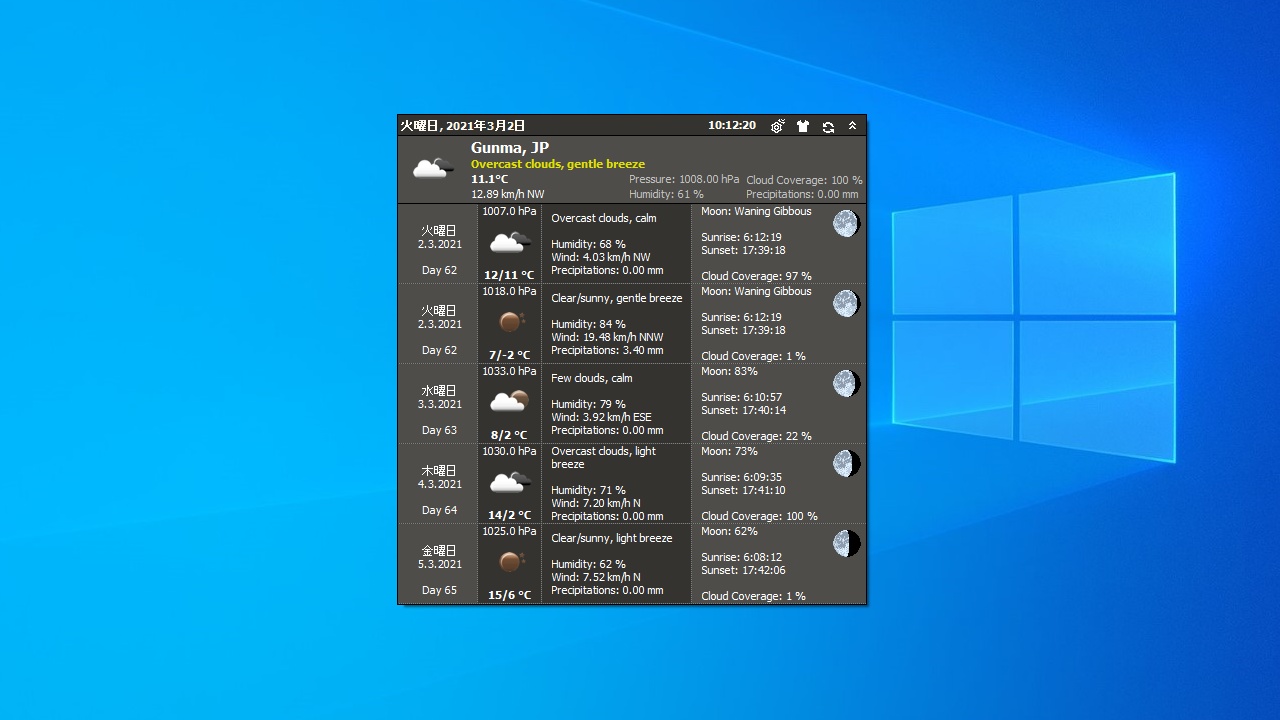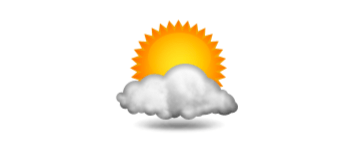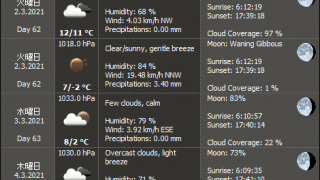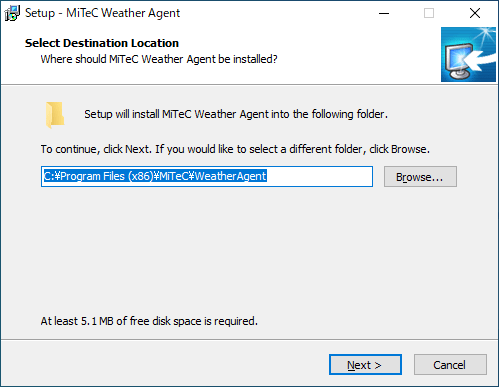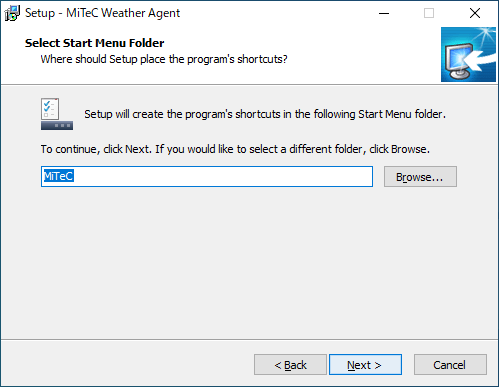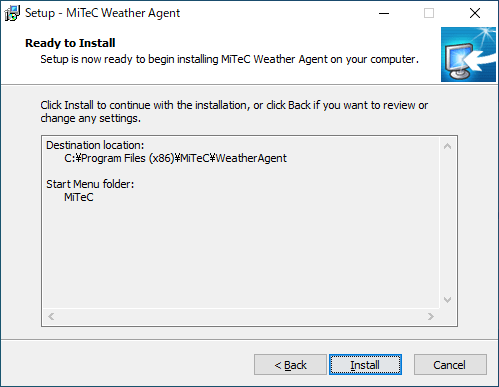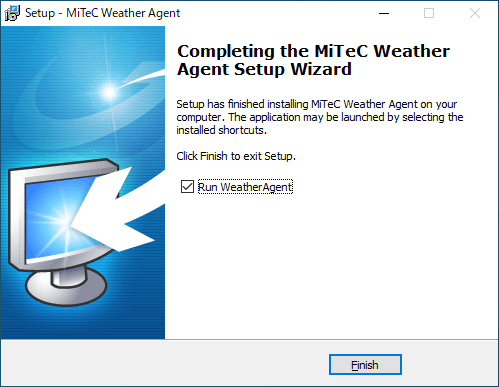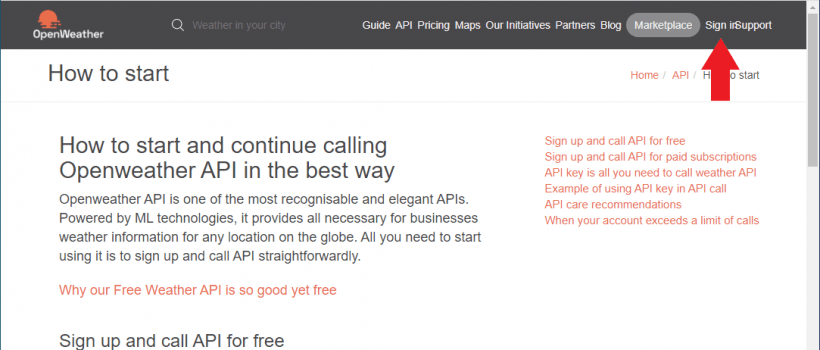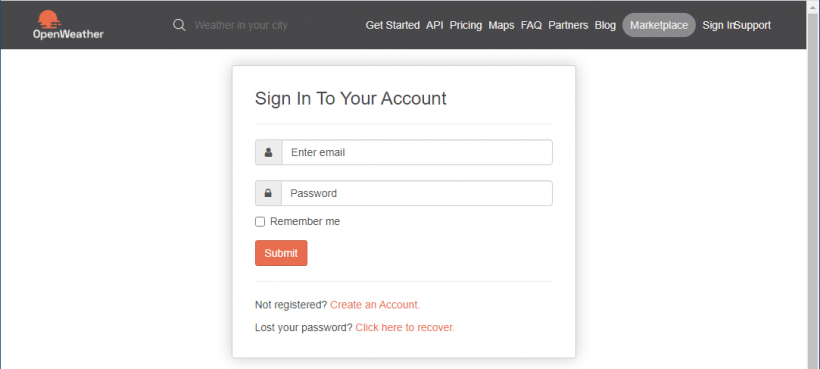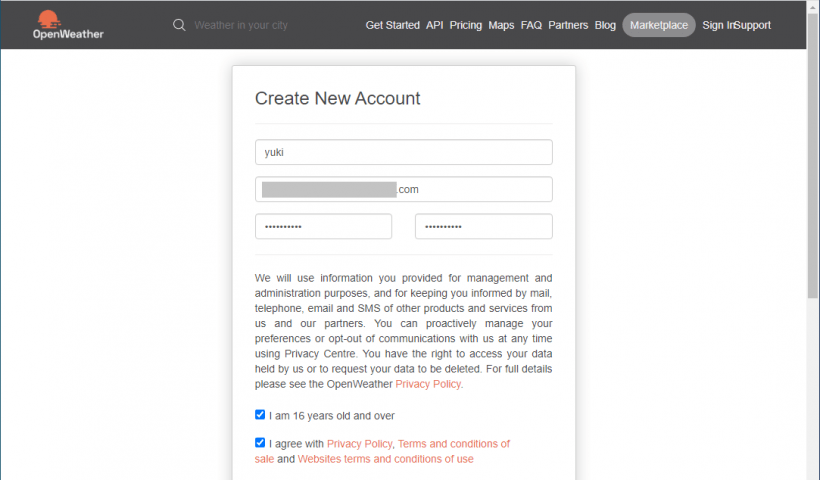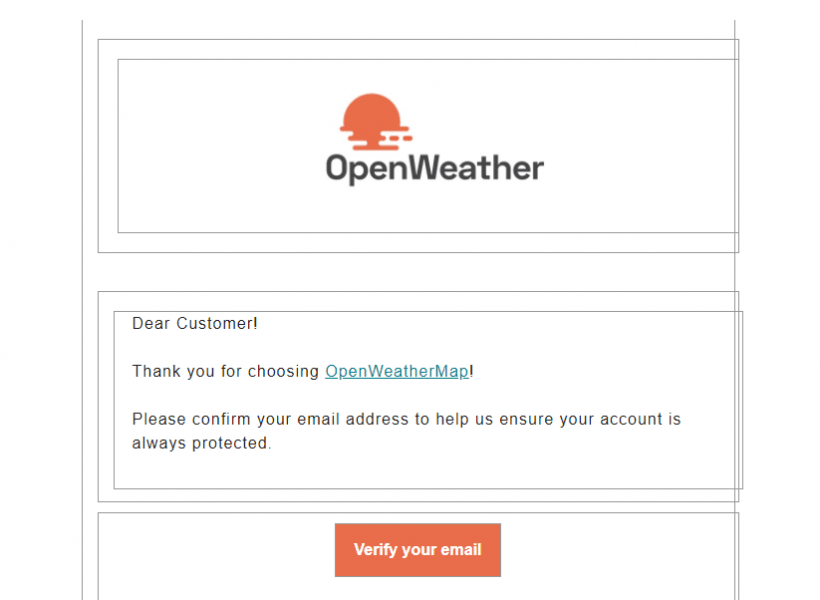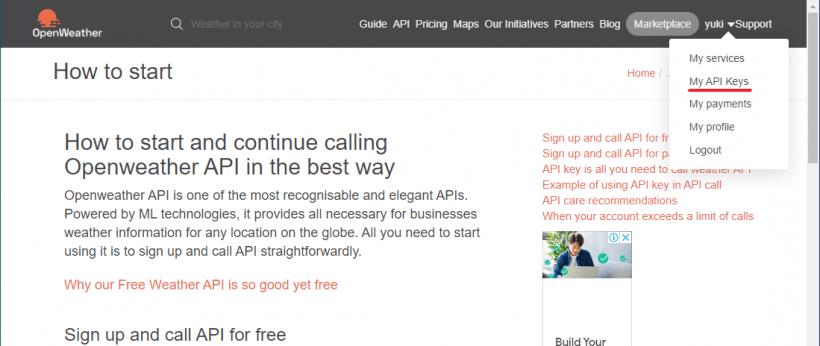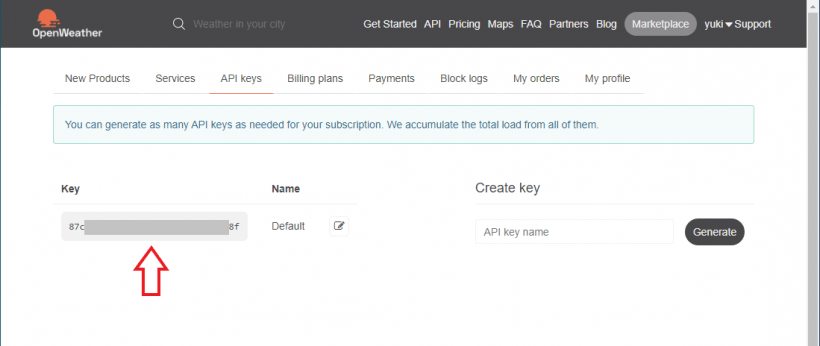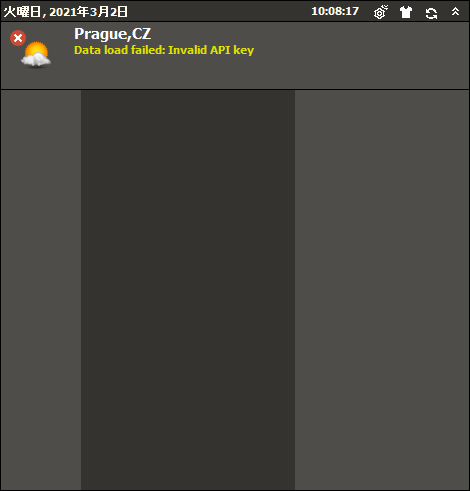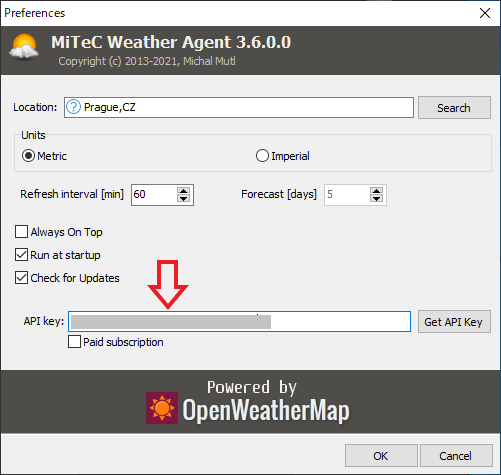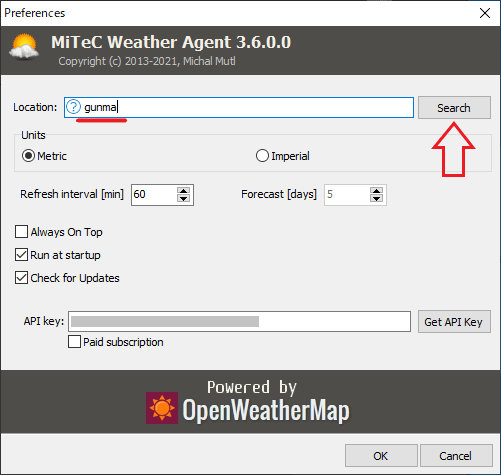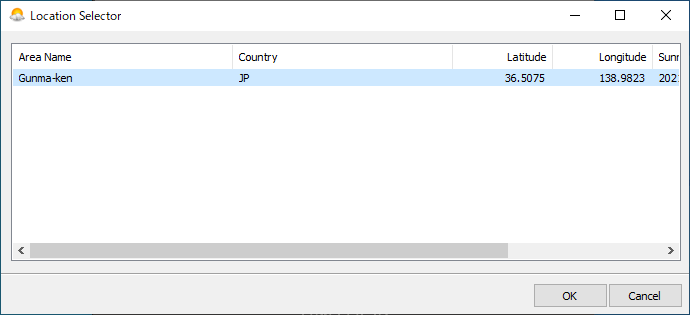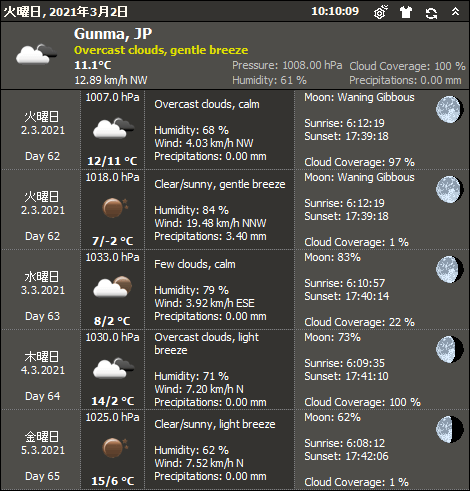説明機能仕様ダウンロード画像使い方
お住いの地域の気象情報を表示することができるアプリ
天気情報(気象情報)をデスクトップに表示することができる Windows 向けのフリーソフト。お住いの地域の天気情報を表示することが可能で、現在の天気や明日以降の天気予報、月の満ち欠け、日の出/日の入り時刻などの情報を知ることができます。
MiTeC Weather Agent の概要
MiTeC Weather Agent は、「OpenWeather」のデータを元に気象情報を表示するアプリケーションです。使用するには OpenWeather の API キーが必要になります。
MiTeC Weather Agent の機能
MiTeC Weather Agent で利用できる主な機能の一覧です。
| 機能 | 概要 |
|---|---|
| メイン機能 | 現在の天気および天気予報の表示 |
| 機能詳細 | 天候、気温、気圧、湿度、風力、降水量、月の満ち欠け、日の出/日の入り時刻を表示 |
お住いの地域の天気情報を表示できます
MiTeC Weather Agent は、任意の地域(都道府県や都市)の気象情報を表示することができるアプリケーションです。
現在の気象情報のほかに、最大 16 日間の天気予報を表示することが可能で、天気や気温といった基本的な情報のほかに、湿度や風の強さ、降水量、日の出/日の入り時刻などの詳細情報を取得して表示できるのが特徴です。
便利な気象情報表示ソフト
MiTeC Weather Agent は、気象情報が気になる人や知りたい人が満足できる便利なアプリケーションです。世界中のあらゆる都市の気象情報を表示することができます。
機能
- 現在の気象情報を表示
- 最大 16 日間の天気予報を表示可能
- 月の満ち欠けの表示
- 日の出/日の入り時間を表示
- 任意の場所の気象情報を表示できます
使い方
インストール
1.インストール方法
- インストーラを実行するとインストール先の指定画面になります。変更しない場合はこのまま[Next]をクリックします。
- スタートメニューに作成するショートカットの指定です。変更しない場合はこのまま[Next]をクリックします。
- インストールの準備ができました。[Install]をクリックしてインストールを開始します。
- インストールが完了しました。[Finish]をクリックしてセットアップウィザードを閉じます。
OpenWeather の API キーを入手する
MiTeC Weather Agent を使用するには、OpenWeather の API キーが必要です。
- まず、「http://openweathermap.org/appid#get」にアクセスし、右上の「Sign in」をクリックします。
- 「Create an Accoiunt」をクリックします。
- 名前とメールアドレス、パスワードを入力して、「I am 16 tears old over」と「I agree with …」をチェックし、[Create Accoiunt]ボタンをクリックします。
- 入力したメールアドレス宛に確認メールが届くので、メール内の[Verify your email]のリンクボタンをクリックします。
- OpenWeather にサインインします。
- 右上の名前をクリックして「My API Keys」をクリックします。
- 「Key」の下に API キーが表示されるのでコピーします。
基本的な使い方
1.初期設定(API キーの入力と場所の設定)
- MiTeC Weather Agent を起動したら、右上の歯車のアイコンをクリックします。
- 「API Key」に取得した API キーを貼り付けます。
- お住まいの都道府県や都市の名前を入力して[Search]ボタンをクリックします。
- 一致する場所が表示されるので、選択して[OK]をクリックします。
- 現在の気象情報と天気予報が表示されます。以上で基本的な設定は完了です。